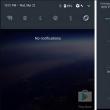|
Такова наша жизнь - надо что-то от кого-то прятать. Кому надо прятать интимные фото любовницы, кому документы от налоговой инспекции. Способов для прятания много, но лучше шифрования пока еще ничего не придумали. Программ для шифрования тоже много, у каждой есть свои плюсы и минусы. Но одной из лучших считается программа BestCrypt от финской компании Jetico . Одной из основных особенностей данной программы является то, что она позволяет создавать контейнер в контейнере. Другая особенность в том, что программа - мультиплатформенна. Есть версии для Windows и для Linux. По поводу использования программ подобного типа для сохранности данных в Интернете ведется много споров. Кто-то считает, что программы, сертифицированные компетентными органами, обязательно имеют программные "закладки" для доступа к информации. (BestCrypt сертифицирована ФАПСИ.) Кто-то считает, что "закладки" не нужны, так как компетентные органы и так получат пароли особыми методами. Мы не вдаемся в эти споры, мы рассматриваем программу как средство для хранения информации от несанкционированного доступа. BestCrypt - интерфейс программы А в плане сохранения информации BestCrypt - одна из лучших программ при работе с зашифрованными контейнерами. Кроме непосредственной функции хранения информации в зашифрованном файле-контейнере, эта программа обладает комплексом дополнительных функций, существенно расширяющих ее возможности. Это: - возможность создания скрытого контейнера в уже созданном явном контейнере;
- возможность хранения контейнеров на любых типах носителей (как сетевых, так и локальных) с возможностью их перемещения, копирования, дублирования с сохранением всех защитных возможностей;
- возможность закрытия контейнера по "горячим" клавишам или по прошествии определенного времени при неактивности пользователя;
- возможность шифрования свап-файла;
- функция защиты контейнера от случайного удаления;
- утилита гарантированного уничтожения данных.
Для шифрования данных в программе используется один из четырех предлагаемых алгоритмов: - алгоритм Rijndael (AES) в режиме сцепления блоков шифротекста (Cipher Block Chaining mode);
- российский федеральный стандарт ГOСT 28147-89 в режиме с обратной связью по шифротексту (Cipher Feedback mode);
- Blowfish в режиме сцепления блоков шифротекста (Cipher Block Chaining mode);
- Twofish в режиме сцепления блоков шифротекста (Cipher Block Chaining mode).
Все они считаются наиболее сильными шифровальными алгоритмами из существующих, и все они реализованы с 256-битным ключом. При необходимости можно менять параметры шифрования: алгоритм и ключ. В новой, тестируемой сейчас версии предусмотрено уже восемь алгоритмов, причем один из них (Blowfish) допускает даже 448-битный ключ.
 Создание контейнеров осуществляется довольно просто, но есть одна маленькая хитрость. После задания параметров контейнера вам придется немного посидеть перед экраном монитора, давя на любые клавиши клавиатуры, пока в диалоговом окне не заполнится полоса прогресса. Только после этого состоится собственно создание контейнера. При создании контейнеров надо учитывать, что максимальный размер контейнера ограничен для разных файловых систем. Если для NTFS ограничения не установлены, то для FAT 32 это ограничение составляет 4 Гб, а для FAT 16 - 2 Гб. Также программа не разрешит вам использование паролей для контейнеров меньше шести знаков. Еще одной особенностью можно назвать то, что программа при введении пароля считывает не символы, а коды нажатых клавиш, поэтому 1, набранная на цифровой клавиатуре, не эквивалентна 1, набранной на основной клавиатуре. Одной из основных сильных сторон программы считается возможность создания скрытых контейнеров в уже созданном контейнере. Процесс создания скрытого контейнера аналогичен созданию обычного контейнера, только необходимо сначала размонтировать (отключить от системы) первичный контейнер. Каждый из контейнеров будет иметь собственный пароль для доступа и может иметь собственные алгоритм и ключ для шифрования. После монтирования контейнеров каждый из них виден в системе как логический диск под собственной буквой. Теперь все приложения могут работать с данными на этих дисках в прозрачном режиме. Само монтирование (подключение к системе) может осуществляться как по требованию, так и в автоматическом режиме. Наличие флеш-карт большого размера делает BestCrypt особенно удобным. Создав такой зашифрованный контейнер на флеш-карте, можно спокойно носить все конфиденциальные данные с собой, не боясь за их целостность при потере носителя. Такой способ позволяет не держать конфиденциальные данные в местах, где нет гарантии защиты от несанкционированного доступа к самому компьютеру. В таком случае данные лучше убирать в сейф.
 Как известно, прикладные приложения могут оставлять за собой "неубранными" разные временные файлы, по которым можно получить хотя бы частичный доступ к секретным данным. Кроме того, существует немало методов восстановления удаленных файлов. BestCrypt сводит такой риск к минимуму за счет наличия утилиты зачистки свободного постранства. Удалив все временные файлы, а также ставшие ненужными рабочие файлы, можно запустить утилиту BCWipe (которую надо загрузить с сайта отдельно) и надежно вычистить свободное пространство. Другим потенциальным источником потери данных может послужить свап-файл. Его можно зашифровать, BestCrypt может это сделать с помощью специальной утилиты CryptoSwap, которая входит в состав программы. Таким образом, при правильном использовании всего инструментария программы можно достаточно надежно защитить ваши данные от несанкционированного доступа. Единственным более надежным способом в этом случае будет только шифрование системного диска целиком. 
Для того чтобы быстро при необходимости размонтировать контейнеры, лучше использовать "горячие" клавиши. А для забывчивых (тех, кто может отлучиться от компьютера, не отмонтировав диски) советуем настроить функцию автоматического размонтирования по истечении определенного времени. Как уже говорилось, создаваемые контейнеры можно хранить на любом носителе, дублировать, перемещать. Защита от случайного удаления в этом плане приходится очень кстати, так как она работает на всех носителях, установленных на компьютере. То есть, перемещая или копируя контейнеры, вы сохраняете за ними защиту от удаления. Защита распространяется на DOS-сессию или попытку удалить контейнер, используя DOS-приложения. За все время существования программы не было замечено проблем несовместимости контейнеров, созданных более ранними версиями этого программного обеспечения. Единственное, что нужно отметить, - при работе с контейнерами нужно быть осторожными в том плане, что программа не всегда корректно понимает ситуацию временного присоединения других дисков. Могут совпадать литеры контейнеров BestCrypt и добавляемых дисков, если контейнеры не были смонтированы в систему автоматически. В этом случае система может не увидеть контейнеры. В целом же по опыту многих пользователей можно говорить о программе как об очень надежном и практичном решении для хранения конфиденциальной информации. На данный момент актуальна версия программы под номером 7.20. Но желающие могут загрузить с сайта разработчика и протестировать версию 8.0. На скриншотах нашей статьи отображена именно эта версия.
R-Crypto - простая в использовании и бесплатная программа для шифрования данных. С помощью этой программы вы можете защитить свои ценные данные от несанкционированного доступа, или просто сделать копии данных на случай их утери.
R-Crypto создает зашифрованные виртуальные диски. При копировании данных на такой диск, они шифруются, при чтении данных с диска, они декодируются. Доступ к таким данным возможен только в том случае, если пользователь ввел пароль.
Зашифрованные данные хранятся вместе с мета-данными диска в одном файле-контейнере. Это фактически означает, что виртуальный диск является файлом, который можно хранить в любом разделе реального жесткого диска или на сменных носителях.
Для шифрования R-Crypto использует криптографическую инфраструктуру Windows, которая позволяет использовать различные криптографические продукты, установленные в системе. Например, Microsoft AES Cryptographic Provider - это средство криптографии, которое установлено в Windows XP и Vista по умолчанию. Оно позволяет шифровать данные по алгоритму AES с 128, 192 и 256-битным ключом.
Ключевые особенности и функции
- пошаговый мастер создания зашифрованных дисков;
- легкое изменение размера виртуального диска;
- возможность использовать разные алгоритмы шифрования;
- пошаговый мастер расшифровки виртуального диска;
- горячие клавиши для подключения к зашифрованному диску и для его закрытия;
- закрытие всех открытых хранилищ при выходе пользователя из авторизации Windows;
- поддержка командной строки.
Четыре криптографические программы защитят ваши данные и передаваемую информацию. Стоит только упомянуть слово «криптография», как тут же в ушах многих начинает раздаваться гром барабанов из основной мелодии кинофильма «Миссия невозможна». А что, если вы передаете по Internet конфиденциальные данные? А если кто-то украл ваш блокнотный ПК, то удастся ли ему получить доступ к вашей электронной почте, оперативной отчетности,счетам и секретам фирмы? Ныне все мы нуждаемся в защите своей информации от любопытных взоров. По сравнению с простыми шифрами прошлого современные методы криптографии основаны на сложных математических алгоритмах, в соответствии с которыми данные шифруются на уровне битов. В результате файл содержит множество одних лишь беспорядочных символов до тех пор, пока не будет введен пароль, и соответствующая программа не декодирует эту последовательность. В четырех рассмотренных нами программах — Norton Your Eyes Only компании Symantec (90 долл.), PGP for Windows, Business Edition, фирмы Pretty Good Privacy (149 долл.), SecretAgent производства AT&T (180 долл.) и SecurPC for Windows 95 компании RSA (129 долл.) — используется один из двух основных методов: на базе симметричного ключа и на базе асимметричного ключа. В системах с одним, или симметричным ключом, применяется пароль, который необходим читающему зашифрованное сообщение. Системы с симметричным ключом превосходно работают в том случае, если у вас есть возможность лично передать пароль тому, кто будет расшифровывать ваш документ. В противном случае придется сообщать пароль по телефону или электронной почте, уповая на то, что никто при этом его не перехватит. Проблемы передачи секретного ключа можно избежать, если прибегнуть к методу асимметричного шифрования или шифрования открытым ключом, предусматривающему применение двух ключей. Чтобы передать кому-то секретное сообщение, вы шифруете его с помощью открытого ключа, принадлежащего этому лицу, а для чтения используется секретный ключ (см. иллюстрацию). Хотя оба ключа взаимно дополняют друг друга, выделить секретный ключ из открытого почти невозможно. Согласно федеральному закону США, экспорт без санкции правительства криптографических изделий на базе симметричных алгоритмов с длиной ключа, превышающей 40 бит или для асимметричных систем — 512 бит, приравнивается к попытке экспорта танков или ракет. По мнению специалистов по криптографии, это ограничение вынуждает фирмы воздерживаться от защиты секретных данных. Предполагается, что в будущем году появится фундаментальное решение этой проблемы, вполне пригодное для защиты важных данных и в то же время разрешенное правительством. Все фигурирующие в данном обзоре изделия предназначены для продажи только на территории США, но все эти компании параллельно выпускают и версии своих продуктов для экспорта. Все четыре программы предназначены для удовлетворения все возрастающих корпоративных требований к безопасности и базируются на различных криптографических методах. Если вас интересует безопасность электронной почты, обратите внимание на программу SecretAgent или PGP. Если же вас устроит просто способ шифрования файлов без лишних хлопот, то подойдет SecurPC. Из перечисленных программ только Norton Your Eyes Only обеспечивает защиту всех данных вашего ПК, но не содержит средств защиты электронной почты. Скорость шифрования и дешифрования тестовых файлов варьировалась в широких пределах. При оценке производительности были выбраны установленные по умолчанию параметры защиты, поскольку большинство людей так и поступает. Самыми быстродействующими как при шифровании, так и при дешифровании независимо от типа и размера файлов оказались Norton Your Eyes Only и SecurPC. Если вам нужно защитить информацию на своем ПК от соглядатаев, то можете ограничиться выбором одной из этой четверки криптографических программ. Norton Your Eyes Only
В случае программы Norton Your Eyes Only компании Symantec (90 долл.) защита данных сводится к щелчку правой клавишей мыши. Среди рассмотренных нами программ Your Eyes Only (YEO) оказалась не только самой быстрой и удобной в работе, но и обеспечивающей наиболее всестороннюю защиту данных, как локальных и масштаба предприятия. Как и SecurPC, программа EYO представлена в меню программ раздела Windows Explorer, вызываемых правой клавишей мыши. Для шифрования или дешифрования файлов нужно щелкнуть правой клавишей мыши на пиктограмме файла или папки и выбрать YEO. В отличие от таких продуктов, как PGP, программа YEO рассчитана на защиту личных или фирменных файлов и накопителей, а не электронной почты. После того как в начале сеанса вы регистрируетесь в системе и вводите пароль, шифрования и дешифрования выполняются в фоновом режиме без дополнительных просьб о вводе пароля. Чаще всего вы даже не знаете о том, что работает программа YEO; единственное, что ее выдает, — открытие крупного файла занимает несколько секунд. Папки SmartLock программы автоматически дешифруются при открытии и шифруются при закрытии. Мы создали каталог зашифрованных DOC-файлов и обращались к ним в среде Microsoft Word без их предварительного дешифрования. Если кто-то попытается просмотреть эти файлы без обращения к YEO, то они останутся «под замком». В YEO предусмотрен ряд функций, не встречающихся в других рассмотренных здесь пакетах. Функция BootLock предотвращает доступ к системе неавторизованных пользователей, выполняя ее повторную загрузку с дискеты или жесткого диска. Аварийная функция UnLock Disk позволяет пользователям добраться до своих данных после отказа системы, даже если Windows 95 не запустится. Если вы не работаете со своим ПК в течение некоторого заданного периода времени, то имеющаяся в программе YEO функция ScreenLock приводит в действие средства, предназначенные для сохранения экрана, и блокирует доступ к файлам до повторного ввода пароля. В программе YEO осуществляется всестороннее управление паролем, причем полностью контролируется срок его действия, длина пароля, периодические обновления пароля и хранение предыдущих значений. По контрольному журналу программы YEO можно отслеживать такие события, как вход и выход из системы, имена пользователей, потерпевших неудачу при попытках входа в систему и доступа к файлам, прогоны программы, стадии выполнения функций ScreenLock и Unlock и любые изменения учетных данных пользователей и параметры доступа к файлам. Весьма полезная дополнительная возможность — настройка сообщений, позволяющая полностью управлять событиями, временным интервалом, сортировкой, пользователями и полями. YEO легко инсталлируется и выполняется с параметрами, установленными по умолчанию, хотя во время испытаний возникла конфликтная ситуация, связанная с несогласованностью параметра программы сохранения экрана (действие которой началось с 10-мин задержкой), и параметра средств управления питанием ПК, но с этой проблемой мы быстро справились. Как и SecurPC, программа YEO лидировала по скорости шифрования: наши тестовые файлы были обработаны почти в пять раз быстрее, чем у ее самых низкоскоростных соперников. Если вы нуждаетесь в полной, быстрой и не требующей постоянного внимания защите диска и данных ПК, то Norton Your Eyes Only — хороший вариант для вас. Pretty Good Privacy Inc.
PGP for Windows, Business Edition — это мощная утилита шифрования, ориентированная прежде всего на защиту электронной почты, но обеспечивающая и защиту локальных файлов. Пакет PGP (149 долл.), подготовленный на базе программы Pretty Good Privacy, которая была разработана Филом Зиммерманом, представляет собой комбинацию средств всесторонней защиты с функциями управления. В состав пакета входят функции шифрования, цифровой подписи, верификации данных и управления ключом. Программа работает под управлением Windows 95 и Windows NT, но возможность использования длинных имен файлов будет реализована лишь в начале будущего года. Приступив к работе с PGP, вы сначала создаете секретный и открытый ключи. При формировании ключа вы выбираете длину: от 384 до 2048 бит. Можно установить срок действия ключа: либо бесконечный, либо от 1 до 999 дней. Кроме того, можно указать тип ключа, предусмотрев только режим шифрования-дешифрования, только подписи-верификации или и тот, и другой. Для дополнительной защиты в программе PGP при создании ключей используются учитывющие регистр парольные фразы, которые могут состоять из любых строчных и прописных символов, включая пробелы. Вы можете устанавливать по своему выбору десятки разнообразных конфигурационных параметров. Назовем, к примеру, возможность ограничивать доступ пользователей к определенным операциям, таким, как суммирование или вычитание ключа, подпись или шифрование либо создание новых ключей. К тому же, независимо от того, работаете ли вы в режиме обработки текста или как клиент электронной почты, во всплывающей инструментальной панели Enclyptor программы PGP представлены функции шифрования, подписи и контроля. Пользуясь этой панелью, можно работать с текстом в буфере обмена (Clipboard), причем это единственное среди рассмотренных нами четырех изделий, обеспечивающее такую возможность. При шифровании или дешифровании материала результаты записываются в некоторый временный файл и выводятся на экран программой просмотра. По умолчанию действует редактор Notepad, но допустимо применение любого текстового редактора Windows. Чтобы повысить степень защиты, необходимо перед шифрованием проводить в автоматическом режиме сжатие файлов. При шифровании файла программа PGP создает новый файл с расширением ASC , а при соответствующем указании, полученном от пользователя, удалит оригинал. Если вы зашифровали файл с помощью открытого ключа, то, не имея соответствующего секретного ключа, больше не получите к нему доступа. Чтобы обойти эту проблему, в PGP предусмотрена возможность шифрования файла двумя открытыми ключами, что позволяет сохранять собственную рабочую копию файла. В PGP нет средств для работы с длинными именами файлов, причем это единственное среди рассмотренных нами изделий, которое при обработке файлов требует подтверждения пользователя для каждого из них — достаточно утомительное занятие. Хотя основной криптографический метод, применяемый в программе PGP, — это шифрование открытым ключом, здесь реализованы и средства шифрования методом IDEA на основе симметричного ключа. Когда вы выбираете метод IDEA, вам предлагается ввести еще одну парольную фразу для шифрования файла. Уникальная защитная функция программы — For Your Eyes Only (только для вас лично) — ограничивает число выводимых на экран страниц только одной. По показателю быстродействия PGP оказалась на последнем или предпоследнем месте в группе рассмотренных нами программ. Но полный спектр представленных в ней вариантов защиты в сочетании с удобством и простотой ее эксплуатации станет прекрасным выбором для всех, нуждающихся в защите информации. AT&T Business Communications Services SecretAgent
При цене 180 долл. SecretAgent — самая дорогая из программ данного обзора. Но она стоит того, поскольку вы получаете средство шифрования промышленного уровня, пригодное для работы с электронной почтой и обеспечивающее широкое разнообразие приемов защиты ПК. Из каталога и перечня файлов в основном диалоговом окне SecretAgent вы выбираете файлы, которые хотите зашифровать. Даже если файлы выбираются из нескольких каталогов, после их шифрования все записываются в один каталог. В программе предусмотрены четыре стандартных протокола шифрования, любой из которых подходит для большинства видов работ; на Web-узле фирмы представлен список возможных вариантов выбора. Для подготовки ключа в программе SecretAgent есть возможность ввести идентификатор пользователя (ID) и пароль длиной до 40 символов. Ключи хранятся в файлах фирменного формата PKF, для объединения, редактирования и удаления которых в программе имеется модуль Key Manager (менеджер ключа). Вы выбираете длину ключа: от 512 до 1024 бит. Реализация программой метода открытого ключа на основе алгоритма цифровой подписи Ривеста-Шамира-Адльмана (RSA) осуществляется в два этапа. Сообщение зашифровывается ключом, сформированным в соответствии со стандартом шифрования данных DES (data encryption standard), после чего кодируется методом открытого ключа по алгоритму RSA. Лицо, принимающее сообщение, сначала с помощью секретного ключа декодирует результат шифрования по алгоритму RSA, после чего, пользуясь восстановленным DES-ключом, декодирует само сообщение. Закодированные сообщения вы можете автоматически пересылать по электронной почте через VIM - или MAPI -совместимых клиентов (VIM — Vendor Independent Messaping — интерфейс API для передачи данных независимо от поставщиков средств электронной почты; MAPI — Messaging Application Programming Interface — API внутренних сообщений и электронной почты). Для обработки защищенных файлов в среде Microsoft Word for Windows или WordPerfect можно импортировать макрокоманды. SecretAgent работает под управлением Macintosh и UNIX , а также Windows 3.x, но специальной версии программы для Windows 95 нет. Перед шифрованием программа SecretAgent сжимает исходные файлы с целью уменьшения их размеров, а также для повышения степени защиты; для этого предусмотрены модули, выполняющие сжатие методами LZSS и RLE. SecretAgent выдает разнообразные оперативные контекстно-чувствительные подсказки, а имеющаяся документация — в электронной форме и в обычном бумажном исполнении — содержит подробное описание работы алгоритмов программы; малоопытных пользователей такой уровень детализации, наверное, будет сбивать с толку. Что касается производительности, то по этому показателю SecretAgent оказалась почти в самом конце нашего списка рассматриваемых четырех программ, однако ее медлительность компенсируется наличием превосходных средств защиты электронной почты, функций защиты локальных данных и широкого диапазона стандартов шифрования. RSA Data Security
Во многих корпорациях наибольший риск нарушения безопасности возникает из-за того, что персонал игнорирует имеющиеся программы шифрования,поскольку они либо — сложны, либо слишком неудобны в повседневной работе. SecurPC for Windows 95 компании RSA (129 долл.) — это простая, без всяких излишеств персональная система шифрования, работающая без видимых проявлений. Программа SecurPC подготовлена на основе разработанного Ривестом асимметричного алгоритма RC4 со 128-бит ключом. Чтобы упростить эксплуатацию программы, она вызывается из папки Windows Explorer, а собственного пользовательского интерфейса у нее нет. Для шифрования файла с помощью SecurPC вы выбираете в папке Explorer или My Computer файл или каталог, щелкаете правой клавишей мыши на его пиктограмме и выбираете пункт Encrypt. Во всплывающем диалоговом окне вы увидите имена файла, текущего каталога и пользователя. Затем программа запрашивает пароль и кодирует файл; аналогичным образом организована и процедура дешифрования закодированного файла. Если вы работаете с несколькими файлами, то вместо повторения ввода пароля для каждого из них можно указать срок действия пароля в памяти в минутах. Точно так же при однократном вводе пароля происходит и декодирование группы файлов. К сожалению, нет возможности работать непосредственно с сообщениями электронной почты. При шифровавнии файла вы по своему выбору можете сохранить или удалить исходный файл. Если вы удаляете файл, то SecurPC очищает занимаемую им область на жестком диске и автоматически уничтожает все следы этого файла, т. е. восстановить его вам уже не удастся. Программа помечает все зашифрованные файлы расширением!!!. Она не шифрует уже зашифрованные файлы, программные файлы, системные файлы в каталоге Windows и собственные программные файлы. В отличие от других рассмотренных нами программ в SecurPC предусмотрены средства для создания самораскрывающихся зашифрованных файлов, предназначенных для тех, у кого на ПК нет этой программы. Как только получатель вводит пароль, этот файл автоматически открывается. С помощью функции Autocrypt программы вы указываете те файлы или каталоги, которые должны автоматически расшифровываться при запуске Windows и автоматически зашифровываться, когда в меню Start программы выбирается специальный режим останова. В процессе испытаний функция Autocrypt действовала безотказно, заметим, однако, что нам пришлось прибегнуть к отдельной процедуре останова и воспользоваться специальным паролем, чтобы активизировать ее после запуска Windows. Причем если при запуске нажать кнопку Cancel, то файлы не шифруются. Что касается нужд корпораций, то SecurPC в чрезвычайных ситуациях обеспечивает администратору или лицу, ответственному за безопасность, возможность доступа к пользовательским файлам, если, конечно, в этот момент работает имеющаяся в программе функция Emergency Access (аварийный доступ). Число необходимых для получения доступа паролей — один, два или более — вы задаете во время инсталляции. В случае раздельных паролей можно указать необходимое для дешифровании файла число доверенных лиц в пределах от 3 до 255. По скорости шифрования наших тестовых файлов SecurPC оказалась на одном уровне с Norton Your Eyes Only, но заняла первое место при их дешифровании. В программе SecurPC предпочтение отдается скорости и простоте использования перед всеми остальными критериями, что и делает ее хорошим вариантом выбора.
Часть I. Общие вопросы криптографии
И всё же, осторожный оптимизм кажется
оправданным.
Почти любая лекция о криптографии для широкой публики
начинается с весьма правдоподобной истории. Мол, ещё Гай Юлий Цезарь, не
доверявший своим посыльным, шифровал письма элементарной заменой A на D, B на E
и так далее по всему латинскому алфавиту. При таком кодировании комбинация XYZ
была бы записана как ABC, а слово "ключ" превратилось бы в неудобоваримое "нобъ"
(прямой код N+3). Есть основания полагать также, что за сотни лет до Великого
Диктатора тайнописью пользовались египетские фараоны и евреи в период
вавилонского пленения. Да так ли уж важно, когда всё это началось. Люди издревле
не доверяли друг другу.
Криптография. Это слово из мира шпионских страстей щекочет
нервы. Рядовой компьютерный пользователь зачастую полагает, что данная область
знания является для него недоступной. Абсолютному большинству кажется
бессмысленной сама идея "компьютерной тайнописи". Безусловно, эта штука может
пригодиться разведслужбам, органам защиты правопорядка и военным, а также власть
предержащим с их извечными "тайнами мадридского двора". Кому ещё? Ну, само
собой, хакерам. Хотя этих скорее должна волновать не проблема защиты сообщений
от посторонних глаз, а разработка сценариев взлома такой защиты. Да, не забыть
бы упомянуть крупных бизнесменов, которым вечно мерещится, что кто-то вынюхивает
их коммерческие тайны. Вот и весь перечень заинтересованных лиц? Нет, круг
значительно шире. Практически любое обсуждение или просто личную переписку
участники могут пожелать утаить от посторонних глаз. Кроме того, компьютерная
криптография позволяет "закрыть на ключ" не только текстовое сообщение, но и
произвольно взятый файл или группу файлов любого типа.
Криптография начинается с нескольких трудно переводимых
терминов (см. табл.1).
|
|
|
Описание
|
| plaintext (cleartext)
|
явный (чистый) текст
|
открытые данные, читаемые без применения специальных
средств
|
| encryption
|
шифрование
|
метод маскировки открытых данных
|
| ciphertext
|
шифрованный текст
|
нечитабельная тарабарщина, следствие
маскировки
|
| decryption
|
расшифровка
|
перевод вышеуказанной тарабарщины на человеческий
язык
|
Таблица 1. Основные термины в криптографии
Запутались? Взгляните на картинку. Так проще запомнить.

Известен принцип: чем глубже спрячешь, тем дольше выкапывать. В
недалёком прошлом, всякий раз, определяя необходимую степень защиты данных, надо
было помнить о стороне, для которой предназначена информация. С развитием
программных средств эта проблема постепенно теряет актуальность. Сложность
криптографического алгоритма практически не влияет на время "санкционированного
вскрытия" данных, если обе стороны используют программные пакеты типа PGP. Что
же до подлинной безопасности при передаче данных, то она зависит не только от
"крутизны" применяемого алгоритма, но и от элементарной способности конкретной
программы надёжно спрятать ключ.
Полная криптографическая система (cryptosystem) состоит из трёх
частей: собственно алгоритма, всевозможных ключей, а также протоколов передачи
данных. Так называемая "конвенциональная" криптография подразумевает
использование одного и того же ключа и для кодирования, и для декодирования
данных. Описанный выше архаичный "метод Цезаря" - простейший образчик
"конвенциональной" криптографии. У этого метода и ему подобных есть один
существенный недостаток: для вскрытия всех сообщений, достаточно единожды
перехватить ключ. Как это ни парадоксально, но спасением от этой напасти может
служить выставление ключа для шифрования на всеобщее обозрение (public key -
общественный или открытый ключ). Таким образом, им может воспользоваться любой
человек, желающий отправить вам закодированное сообщение. А вот открываете
сообщение вы уже совершенно другим ключом (private или secret key - личный или
закрытый ключ), которым ни с кем не делитесь. Генерируются такие ключи
одновременно. В дальнейшем, закрытый ключ используется вами для подписи посланий
и файлов, адресованных другим, а также для расшифровки входящей корреспонденции.
Открытыми ключами шифруется исходящая почта и проверяется подлинность цифровых
подписей корреспондентов. На самом деле, открытый ключ шифрует не само
сообщение, он шифрует лишь некий временный ключ (session key), который
получатель затем расшифровывает своим открытым ключом. Свой личный закрытый ключ
вы используете также и для создания цифровой подписи, подлинность которой
получатель может проверить, имея на руках копию вашего общественного открытого
ключа. Этот метод был детально разработан британской разведкой в начале 70-х
годов.
Программа PGP использует гибридную криптографическую систему.
Кодирование и декодирование происходят в несколько этапов (см.
табл.2).
|
- сжатие открытых данных (plaintext), предназначенных к пересылке (что
повышает скорость передачи и снижает вероятность использования взломанных
фрагментов текста для декодирования всего пакета), зашифрованные данные
невозможно подвергнуть дополнительному сжатию,
- создание ключа сессии (session key) - секретного одноразового ключа (secret
key) (ключ генерируется программой как производная случайных перемещений мыши и
данных, набранных на клавиатуре),
- шифрование данных с помощью секретного ключа сессии (session key),
- шифрование самого ключа сессии (session key) посредством общественного ключа
(public key),
- передача зашифрованного текста (ciphertext) и зашифрованного ключа сессии
(session key) получателю
|
|
Декодирование
|
- получатель использует свой собственный частный ключ (private key) для
декодирования использованного отправителем ключа сессии (session key),
- зашифрованный текст (ciphertext) вскрывается ключом сессии (session
key),
- распаковка данных, сжатых при отправлении (plaintext)>
|
Таблица 2. Основные этапы кодирования и декодирования в
PGP
Снова запутались? Ничего страшного. Во-первых, потому что, если
уже только одно описание основных этапов шифрования данных заставляет подолгу
вглядываться в текст, то подсознательно пользователь описываемого
криптографического пакета начинает доверять разработчику. А во-вторых,
совершенно необязательно запоминать все этапы кодирования-декодирования. Поехали
дальше.
Применяемые в криптографии ключи можно попытаться
классифицировать. Однако не будем тратить на это время. Запомните только, что
криптографический ключ это большое или очень большое число, измеряемое в битах
(bit) или, иначе, разрядах. Чем больше ключ, тем в большей безопасности
находятся зашифрованные данные (ciphertext). Хотя, конечно, очень многое зависит
и от применяемого алгоритма. Помните также о том, что гипотетическая мощь
секретного личного ключа (secret key) и ключа общественного (public key)
различна. Скажем, личный 80-битный ключ эквивалентен по силе 1024-битному
общественному ключу, а секретный ключ 128 бит соответствует общественному
размером в 3000 бит. При выборе размера ключа рекомендуется прежде всего
оценивать время, в течение которого информация должна быть надёжно защищена.
Если вы, скажем, запираете дверь на ночь, не стоит навешивать сто замков, есть
шанс провозиться до утра. Будьте благоразумны и прислушивайтесь к советам
специалистов. Конечно, с развитием компьютерной техники и передовой хакерской
мысли сколь угодно хитрые криптографические алгоритмы "ветшают". Но на
сегодняшний день ещё никому не удалось "победить" секретный личный ключ размером
свыше 56 бит. Завтра это уже может показаться смешным, ничто не стоит на месте
(а пока народ собирается в команды для взлома 64-битного ключа RC5). Программа
PGP хранит общественные и личные ключи в зашифрованном виде в двух разных файлах
на жёстком диске вашего компьютера, рекомендуется сохранить их также и на
дискете. Файлы эти именуют "брелками" (keyrings). Не теряйте их. Особенно
бережно относитесь к "брелку" с личными ключами.
При создании личного ключа принято не доверять паролю из одного
слова, обычно прибегают к помощи так называемой "ключевой фразы" (passphrase).
Ключевая фраза обладает сразу двумя преимуществами перед обычным паролем. Её и
легче запомнить, и сложнее угадать (разумеется, под словом "угадать" скрыт
сложнейший алгоритм нелегального взлома). Как так? Очень просто. Скажите, какой
пароль вы бы предпочли держать в уме: вариант 1 - "AU63Db35", вариант 2 -
"храните деньги в сберегательной кассе" (пусть даже и записанный на транслите)?
Практика показывает - 90% предпочитают второй вариант просто потому, что забыть
подобный пароль невозможно при всём желании. А теперь представьте себе, сколько
жизней уйдёт у какого-нибудь прославленного заграничного хакера на вскрытие
данного пароля второго типа. Хотя и к выбору ключевой фразы в последнее время
приходится подходить крайне аккуратно, - библиотека наиболее популярных цитат на
всех языках уже создана и постоянно пополняется. Поэтому желательно, для пущей
безопасности, в качестве пароля выбирать что-то более оригинальное, нежели
фразочки типа "у вас продаётся славянский шкаф?" или образчик, указанный выше.
Впрочем, можно обойтись и обычным паролем. Старайтесь только не использовать
слова, которые легко найти в словаре, имена, а также памятные даты.
Немаловажную роль в криптографии играют и цифровые подписи
(digital signatures), о которых уже упоминалось выше. Некоторые даже считают,
что основное внимание при разработке криптографических алгоритмов нужно уделять
именно невозможности подделать личную цифровую подпись, а не сверхсложным
закрытым личным ключам. Апологеты такой концепции в чём-то правы. Ведь, так ли
уж важно, что кому-то стало известно, например, о моём очередном банковском
вкладе, значительно важнее, чтобы вклад был принят настоящим работником банка, а
не кем-то, сумевшим подделать его цифровую подпись. Основная задача цифровой
подписи - подтверждение подлинности происхождения информации. Кроме того,
сохранность цифровой подписи означает, что информация дошла до получателя в
неповреждённом виде. Тут у читателя может и должен возникнуть справедливый
вопрос: "А что, так ли уж сложно подделать цифровую подпись, имея на руках её
образчик?" Да уж, непросто. Ведь, само собой, цифровая подпись не передаётся в
виде открытых данных. Для её кодирования используются так называемые
"хэш-функции" (hash functions; hash (англ.) - мешанина, фарш). У англоязычных
пользователей слово "хэш" или "хаш" вызывает особое доверие, поскольку "хаш",
записанное как hush, соответствует русскому "тсс!", а двойное "хаш-хаш"
(hush-hush) обозначает информацию, закрытую для посторонних ушей и глаз.
"Хэш-функция" видоизменяет открытые данные любого объёма до компактного
"дайджеста" фиксированной длины. Цифровая подпись является производной
"дайджеста" и личного ключа, чем гарантируется её абсолютная уникальность. Не
последнюю роль в подтверждении подлинности личности отправителя играет и
традиционное цифровое удостоверение личности (digital certificate), включающее в
себя имя, прозвище, адрес электронной почты и некоторые другие персональные
данные. Ради пущей безопасности удостоверение отправителя должно быть подписано
получателем (такая вот бюрократия).
Практикуется также и подтверждение подлинности чужих открытых
ключей. Скажем, вы случайно столкнулись с N на выставке достижений народного
хозяйства, и N передал вам лично свой ключ. Он может попросить вас опубликовать
на сервере свой открытый ключ за вашей подписью, для того, чтобы знающие вас
люди отнеслись с большим доверием и к данному ключу. Доверие к ключу и доверие к
его владельцу отнюдь не одно и то же. Когда вы подписываете чужой открытый ключ,
вы всего лишь ручаетесь за подлинность отпечатка, и вас не должны мучить
сомнения, является ли владелец добропорядочным гражданином. Вы не отвечаете за
правдоподобность или, если угодно, презентабельность чужой информации, вы лишь
гарантируете её аутентичность, то есть принадлежность перу данного автора.
Да, непросто жить в виртуальном мире тотального недоверия.
Поэтому, если вам приходится трудиться в неком коллективе в обстановке
повышенной секретности, рекомендуется выделить толкового сотрудника для
обеспечения информационной безопасности или даже создать целую службу для этой
цели. Пусть у специально обученных людей болят головы на эту тему. Да, вам
придётся исполнять издаваемые ими инструкции, придерживаться вводимых ими
правил, мириться со своим скромным местом в иерархии доверия, но зато вы будете
чувствовать себя абсолютно защищёнными от внешних напастей. Под крылом
настоящего профессионала всякий почувствует себя орлом. Мне знаком один
руководитель средней руки, который страшно гордится тем, "какую пакость
придумали его ребята". Они "раскололи" на три части общественный ключ компании и
раздали его части работникам компании в зависимости от их иерархического
положения в компании. Первую часть получили только директор, его зам и главный
бухгалтер, второй осколок был вручён начальникам отделов, третья часть досталась
всем сотрудникам, допущенным к закрытой информации. В большинстве случаев для
выпуска исходящей корреспонденции достаточно одной трети ключа, но если перехват
может нанести сколько-нибудь существенный ущерб компании, требуется сложить
какие-либо две части вместе. Информация, которой был присвоен гриф "секретно",
могла выйти только, если были сложены вместе "обломки" первого и второго уровня.
Метод, безусловно, стандартный. Но поскольку внедрён он был специальной службой,
доверия к нему прибавилось.
Итак, главный предварительный (утешительный) вывод: желаете
сохранить что-либо в тайне, установите на все компьютеры в офисе и по домам у
сотрудников криптографическую программу PGP. Разработку точного сценария
пользования лучше всего доверить профессионалам, хотя не мешало бы и самому в
общих чертах разобраться с программой. И, ради всего святого, не пишите ключевые
фразы на цветных бумажках, во множестве разбросанных по вашему рабочему столу.
Не то - всё пропало.
Жизнеутверждающая цитата
В это самое время поручик Лукаш изучал в своей комнате только
что переданный ему из штаба полка шифр с руководством, как его расшифровать, и
одновременно тайный шифрованный приказ о направлении, по которому маршевый
батальон должен был двигаться к границе Галиции. Расшифровывая эти цифры,
поручик Лукаш вздохнул: "Der Teufel soll das buserieren".*
Ярослав Гашек, "Похождения бравого солдата Швейка"
*очень близко к русскому выражению "Чёрт ногу сломит", хотя
по-немецки всё это звучит куда грубее.
Несколько статей по криптографии для продвинутых
пользователей
Часть II. Установка PGP
Программа Pretty Good Privacy
(PGP
), как следует
из названия, должна обеспечивать "довольно хорошую секретность", впрочем, многое
зависит как от правильной первоначальной установки, так и от разумного
использования программы в дальнейшем.
Инсталляция программа PGP 6.0 мало чем отличается от
аналогичных процедур по установке нового программного обеспечения. Этапы
таковы:

>Часть III. Настройка программы
Для того, чтобы иметь возможность обмениваться секретными
сообщениями с окружающими (уже инсталлировавшими на свои компьютеры программу
PGP) вам необходимо сгенерировать пару ключей: общественный и личный. Эта пара
будет использована в дальнейшем и для создания цифровой подписи. Не забывайте,
что общественным ключом вы можете делиться с кем угодно, но личный ключ
необходимо хранить в секрете от всех.
Итак, поехали:

Однако, не торопитесь. Программа PGP требует ответственного
подхода, поэтому окно "PGPkeys
" удастся закрыть не сразу.
Вставьте в дисковод чистую отформатированную дискету и
сохраните на ней "брелки" с общественным и личным ключом (файлы pubring.pkr и
secring.scr, соответственно). Почему стоит хранить эти файлы на дискете? На
всякий случай нужна резервная копия. Мало ли, что может произойти с вашим
жёстким диском. Помните, потеря брелков немедленно влечёт за собой недоступность
предназначаемой для вас информации.


Совокупный вес "брелков" составляет примерно 5 Кбайт. В
пропорции 3:1 в пользу ключа общественного. Поэтому хранение этих файлов,
скажем, на компакт-диске является безумным расточительством, если только
хитроумный пользователь не замыслил упрятать свои "брелки" в груду всякого
постороннего мусора или просто не доверяет хрупким дискетам. Кто-то может
посчитать подобные действия параноидальными. Не будем с ними спорить, а лишь
укрепим их в этой мысли последней рекомендацией. Если кража некой зашифрованной
информации для вас смерти подобна, удалите файл secring.skr с жёсткого диска и
храните его только
на дискете (или ином внешнем носителе) в хитром сейфе.
Нужно открыть корреспонденцию, вставляйте "ключевую дискету". Старомодно, но
исключительно надёжно. Можно поступить и иначе: произвольным образом
переименовать файл secring.skr и хранить его вдали от папки PGP.
Не забудьте отправить свой общественный ключ всем потенциальным
получателям вашей "тайной" корреспонденции. Для этого необходимо пометить мышью
строку с вашим ключом в окне PGPkeys и перетащить (прижав левую клавишу мыши)
строку с ключом в окно текстового сообщения вашей почтовой программы, затем
разослать это письмо по адресатам.

Можно действовать и другим образом: закинуть свой общественный
ключ на некий сервер и в подписи своего письма указывать адрес этого сервера.
Если переписка происходит внутри одной большой организации, именно так, как
правило, и поступают
Адрес сервера может выглядеть, например, так:
http://swissnet.ai.mit.edu:11371/pks/lookup?op=get&search=0x5DC10B44
Последняя комбинация <0x5DC10B44> - это идентификатор
вашего ключа. Он записан в разделе Key Properties
(в окне
PGPkeys
после правого клика мышью на вашей строке выбрать
Key Properties
), в окошке ID
в разделе
General
.
Для того, чтобы подписать свой ключ, после правого клика на
своей личной строке выберите меню Sign
. Откроется окно PGP Sign
Key
с нужной вам строкой. После нажатия на OK
в новом окне укажите
(желательно, без ошибок) вашу ключевую фразу. Очередной клик на OK
, и
ключ подписан.

Небесполезные материалы в Сети (по-русски)
Жизнеутверждающая цитата
- Тебя куда, собственно, несет? - спросил Водичка после первого стакана
доброго винца.
- Это секрет, - ответил Швейк. - но тебе, как старому приятелю, могу
сказать...
Часть IV. Запуск программы
Существует, по крайней мере, четыре способа запустить программу
PGP на вашем компьютере.
Первый способ предоставляет доступ к основным ресурсам PGP,
плюс возможность обращения к вспомогательной документации и к подпрограмме
безоговорочного удаления криптографического пакета с вашего компьютера. Второй
способ чаще всего используется при необходимости криптования данных, помещённых
в буфере обмена (clipboard). Абсолютное большинство пользователей предпочитает
третий способ, то есть работу с шифрованием в привычном окне почтовой программы.
Что касается последнего способа, то он хорош уже хотя бы тем, что является самым
коротким.
Теперь рассмотрим все четыре способа несколько подробнее.
1-й способ.
(Start
) > Программы
(Programs
)
> PGP
.

Оставим в стороне рабочую документацию (Documentation
) и
подпрограмму удаления (Uninstall
), их предназначения очевидны. Гораздо
важнее сразу же разобраться со служебными полномочиями других подпрограмм.
Позволяет построить криптографическую систему
для целой организации. Добавляет в конфигурацию ключевой пары пользователя
понятие дополнительного корпоративного ключа (Additional Decryption Key -
ADK
). Вспомните пункты 6-8 части III (Настройка программы).
Фактически создаёт защищённую область на
жёстком диске вашего компьютера, доступ в которую открыт только обладателю
пароля (passphrase). Даже после восстановления информации на вашем диске
(потерянной после заражения вирусом или форматирования диска), данные из PGPdisk
останутся закрытыми "на ключевую фразу".

Вы можете создать новый PGPdisk
(New
)
необходимого объёма и присвоить ему метку (если она не занята другой партицией
жёсткого диска). После чего созданный вами логический диск открыт для размещения
данных (Mount
). Рекомендуется, попользовавшись, закрывать вашу секретную
область на диске (Unmount
). Для того, чтобы снова открыть PGPdisk
потребуется ввести ключевую фразу. В разделе свойств диска (Prefs
) можно
произвести дополнительную настройку: установить время, по истечении которого
доступ к секретной области будет закрыт автоматически (по умолчанию - 15 минут),
отменить установление защиты при выключении компьютера (лучше оставить как
есть), а также выбрать "горячую клавишу" для быстрого запирания на ключ.
Выбрав эту строку, вы получаете доступ к
таблице ваших личных и общественных ключей, а также открытых ключей ваших
корреспондентов. Если ваши ключи ещё не сгенерированы, выбрав PGPkeys
, вы
переходите к процедуре создания ключей (более подробную информацию см. в части
III).

Полномасштабное описание этой таблицы на языке оригинала можно
найти в описании разработчика (PGP Manual
или Help
). Мы же
ограничимся по возможности кратким комментарием.
Основные кнопки:
Инициация создания
новой ключевой пары,
Отмена данного ключа
(вы сможете распоряжаться его судьбой, но как рабочий инструмент он будет для
вас потерян),
Позволяет подписать
избранный ключ,
Уничтожение ключа,
соответствующего помеченной строке,
Поиск нужного ключа
в списке (необходим, если этот список велик),
Отправить открытый
ключ на сервер,
Получить ключ с
сервера,
Посмотреть основные
параметры ключа,
Вытащить ключи из
некоего файла на компьютере,
Закинуть избранные
ключи в файл.>
Верхняя строка меню в таблице PGPkeys
предоставляет
дополнительные возможности. Например, вы можете добавить новые пункты в описания
ключей (View
): идентификатор ключа (Key ID
), уровень доверия
(Trust
), дату создания (Creation Date
), дату "смерти"
(Expiration Date
), ассоциированность с дополнительным ключом
(ADK
). Есть отсюда и доступ к таблице основных свойств PGP (Edit
> Preferences
), подробнее описываемой ниже.
Активизирует таблицу инструментов PGP.

Переход к таблице
PGPkeys (см. выше),
Выбор файла для
шифрования,
Выбор файла
документа "на подпись",
Зашифровать
подписанный файл,
Расшифровать данные
с подписью,
Удалить так, чтобы
невозможно было восстановить,
Создание
невосстановимой области.
Активизирует значок , если его нет. Предоставляет лёгкий путь криптования
информации, содержащейся в буфере обмена (clipboard). Запуск этой подпрограммы
мы рассмотрим подробнее при описании "второго способа" обращения к PGP.
2-й способ.
В правом нижнем углу поселился замочек . Любой (правый или левый) клик мышью на этой иконке
приводит к появлению нового окна с длинным списком возможностей программы
PGP.

Самый жгучий интерес (и наибольшее количество вопросов) в этом
списке вызывает незнакомая строка настройки предпочтений, PGP
Preferences
.

Рассмотрим основные варианты (раздел General
).
Always encrypt to default key
- всегда шифровать ключом,
определённым как основной
- если эта опция включена, все данные,
зашифрованные открытым ключом получателя, будут шифроваться также и вашим
основным ключом; иногда бывает полезным, если вы хотите иметь на своём
компьютере доступ к любым зашифрованным данным.
Faster key generation
- ускоренное создание ключа
-
как и следует из текста, позволяет вам несколько сэкономить драгоценное время,
хотя теоретически и снижает надёжность ключа.
Cache decryption passphrases for
- кэшировать пароль для
расшифровки в течение указанного времени
- полезно при чтении огромного
вороха корреспонденции установить время кэширования побольше, тогда вам не
придётся всякий раз, по истечении данного срока, перенабирать ключевую фразу,
хотя это может и не понравиться вашим специалистам по безопасности (и совершенно
оправданно!), поскольку на время кэширования ваш пароль доступен для перехвата
хитроумными взломщиками.
Cache signing passphrases for
- кэшировать пароль для
подписи расшифровки в течение указанного времени
- аналогично предыдущему,
если документы на подпись так и сыплются на вас, увеличьте время
кэширования.
В разделе Files
вы можете менять места расположения
"брелков" с ключами. Без особого труда то же самое делается и вручную.
Бросим несколько более пристальный взгляд на вкладку
установления предпочтений при работе с электронной почтой, Email
. Здесь
вы можете изменять параметры работы с почтой для программ, поддерживаемых с
помощью встраиваемых модулей. Если отметить галочками все строки, это сократит в
дальнейшем перечень процедур при работе с шифрованными почтовыми сообщениями
ровно на четыре щелчка мышью. Обратите внимание, что по умолчанию задаётся
количество знаков в одном столбце подписываемого сообщения. Это вызвано тем, что
разные почтовые программы по-разному сворачивают текст, отсутствие
принудительной стандартизации может разрушить структуру подписанного сообщения и
привести к невозможности подтверждения подписи.
Раздел Servers
, как правило, содержит адрес
корпоративного сервера, на котором хранятся открытые ключи всех пользователей
компании. Однако, в новой версии PGP любой пользователь может произвольно
дополнять список подобных серверов. В самом деле, а вдруг вы одновременно
работаете сразу с несколькими компаниями?
Начинающим пользователям не стоит изменять настройки в разделе
Advanced
. И алгоритмы шифрования, и модели доверия подобраны оптимальным
для вас образом.
Все остальные команды в PGPtray
предназначены для работы
с данными, размещёнными в буфере обмена (clipboard). Загнать данные в буфер
можно, выделив их маркером мыши и одновременно нажав на клавиатуре клавиши
"Ctrl
" и "c
", или выбрав в меню данной программы Edit
(Правка) и Copy
(Копировать).
Вот список этих команд:
Use Current Window
Использовать выделенный текст в
текущем окне,
Очистить буфер обмена от старого
содержимого,
Edit Clipboard Text
Простейший текстовый редактор (один
клик и текст в буфере),
Add Key from Clipboard
Вытащить ключ, помещённый в
буфер,
Decrypt & Verify Clipboard
Расшифровать и
идентифицировать информацию из буфера,
Encrypt & Sign Clipboard
Зашифровать и подписать
данные, находящиеся в буфере,
Подписать сообщение в буфере,
Encrypt Clipboard
Зашифровать сообщение в буфере.
3-й способ.
Как уже было сказано выше, большинство пользователей обращаются
к пакету PGP непосредственно из рабочего окна избранной почтовой программы.
Поскольку у каждого своя избранница, придётся рассмотреть дополнительный макияж
на лицах тех из них, что пользуются наибольшим спросом в массах. Назовём имена
финалисток: старушка Eudora, пышка Outlook, дама-вамп по имени The Bat.
В списке появилось дополнительное меню PGP
. Отсюда есть
переходы к таблице ключей (PGPkeys
), таблице предпочтений
(Preferences
) и общему описанию PGP (Help
).>

При попытке создать новое сообщение возникает ряд новых кнопок.
Перечислим их слева направо: Plugin Selection
- выбор дополнительных
плагинов, которые будут использованы получателем при расшифровке сообщения,
Launch PGPkeys
- переход к таблице ключей, Use PGP/MIME
-
поддержка этого стандарта позволяет декодировать сообщение, не пересылая его в
буфер обмена (используется после того, как вы убедитесь, что программа
получателя поддерживает данный стандарт), PGP Encrypt
- шифровать
сообщение, PGP Sign
- подписать сообщение.
В строке меню так же появляется PGP
с переходами на
PGPkeys
и Preferences
.
Дополнительных кнопок при создании нового сообщения всего три:
Encrypt
, Sign
и PGPkeys
. Хочется надеяться, что назначение
их можно уже не комментировать.
Эта небольшая, но очень удобная почтовая программа всегда
славилась своим почтительным отношением к обеспечению приватности сообщений
клиента.

Всё, что действительно необходимо сделать пользователю, это
помочь почтовой программе определить, какая версия PGP будет использоваться
(Tools
> PGP
> Choose version
). В дальнейшем, при
создании сообщения, криптование и подпись осуществляются через меню
Privacy
.
4-й способ.
Обратите внимание на тот факт, что теперь, после правого клика
мышью на любом файле или папке, в нижней строке перечня возможностей возникает
сообщение "PGP
". Очень удобно.

Здесь всё знакомо: Encrypt
- зашифровать данные,
Sign
- подписать шифровку, Encrypt & Sign
- проделать то же
самое, но в одно действие, Wipe
- вытереть информацию так, чтобы до неё
уже никто не добрался; Decrypt & Verify
- расшифровать и подтвердить
подлинность.
Жизнеутверждающая цитата
Несомненно одно: система, о которой шла речь и которую я вам объяснил,
является не только одной из лучших, но, можно сказать, одной из самых
непостигаемых. Все отделы контрразведки вражеских штабов теперь могут
заткнуться, они скорее лопнут, чем разгадают наш шифр. Это нечто совершенно
новое. Подобных шифров еще никогда не бывало.
Ярослав Гашек, "Похождения бравого солдата Швейка"
Часть V. Работа с программой
Очевидно, что невозможно научиться работе с программой, не
попробовав её на практике. Некоторые программы, такие как Word или Photoshop,
требуют от пользователя серьёзной многочасовой подготовки. Но даже с громоздкими
пакетами в первом приближении можно разобраться, решив пару стандартных задач.
PGP - довольно простая в употреблении программа, хотя и использует чрезвычайно
сложные математические алгоритмы шифрования данных. Рассмотрим работу программы
на простых реальных примерах.
Я инсталлировал PGP, сгенерировал свою пару
ключей и собираюсь обменяться первыми сообщениями с сотрудником нашей фирмы,
который уже пользуется PGP. Каковы мои действия?

Далее, правый клик мышью на нужной строке (если вам повезло и
искомый господин найден) и выбор команды Import to Local Keyring
. Теперь
открытый ключ собеседника хранится и на вашем "брелке". Остаётся отправить ему
свой открытый ключ и начинать обмен шифрованными сообщениями.
Я использую для работы с электронной почтой
программу Netscape Messenger, не поддерживающую криптографический пакет PGP. Я
привык к ней и не хотел бы от неё отказываться. Могу ли я обмениваться
шифрованными сообщениями в стандарте PGP со своими корреспондентами?
Есть надежда, что в обозримом будущем Netscape также перейдёт
на стандарт PGP. Пока же, при отправке шифрованного сообщения, придётся либо
цеплять (Attach
) к письму уже зашифрованный файл, либо загонять текст
сообщения в буфер (выделить текст и одновременно нажать клавиши "Ctrl
" и
"c
"), криптовать его с помощью PGPtray
(Encrypt & Sign Clipboard
) и затем переносить в
текстовое поле письма зашифрованное сообщение из буфера обмена (например,
одновременным нажатием клавиш "Ctrl
" и "v
"). Принимать послания,
шифрованные с помощью PGP, также не составит особой проблемы. Главное, не
забудьте обменяться открытыми ключами со своими корреспондентами. Если к вам
пришло зашифрованное сообщение, выделите весь текст (одновременное нажатие
клавиш "Ctrl
" и "a
"), после правого клика мышью выберите команду
Copy
, кликните на замочек PGPtray
и отметьте строку расшифровки (Decrypt & Verify
Clipboard
). И криптование, и расшифровка сообщения требуют точного указания
пароля (passphrase), не забывайте его и внимательно следите за правильным
выбором регистров (верхний/нижний, русский/английский и т.д.).

При получении в письме зашифрованного файла лучше всего сначала
сохранить его где-либо на диске (Save Attachment As:
) и лишь затем
расшифровать с помощью пакета PGP (правый клик на иконке файла *.*.pgp
и
команда Decrypt & Verify
).
Я зашифровал файл, а теперь не могу его
раскодировать, постоянно возникает примерно такое окно:

Что делать?
Вероятно, кодируя файл, вы поступили следующим образом: после
правого клика на файл выбрали PGP
> Encrypt
(или Encrypt
& Sign
) и, сразу после появления окна Key Selection Dialog
,
нажали на OK
. Если так, то криптование, вероятно, произошло лишь
посредством "спасительного" ключа. То есть своим личным ключом вы не
воспользовались.
Повторите процедуру шифрования, при выборе ключа (Key
Selection Dialog
) добавив в список получателей (Recipients
) свой ключ
из общего списка (Drag Users:
). Для этого достаточно двойного щелчка
мышью в нужной строке. Теперь всё должно быть в порядке.
Я игрался с PGP и создал несколько ключей:
один для общения с коллегами, один для переписки с близкими и один для случайных
знакомых. Мне бы хотелось, чтобы по умолчанию использовался первый ключ. Как
этого добиться? Какие дополнительные настройки для основного ключа вы могли бы
порекомендовать?
Запустите PGPkeys
, отметьте мышью интересующий вас ключ
и выберите из меню Keys
команду Set as Default Key
. С первой
частью проблемы мы уже справились. Что же до второго вопроса, то, как правило,
дополнительные настройки не требуются. Если вдруг вы желаете подписывать
сообщения одним и тем же ключом под разными именами (скажем, кому-то вы известны
под псевдонимом), отметьте мышью ваш ключ, выберите Keys
> Add
> Name
, укажите новое имя и адрес электронной почты, после нажатия на
OK
введите пароль.

Всё, новое имя - в списке владельцев ключа. Хотите, чтобы
данный владелец был признан основным? Это делается в два хода: правый клик на
нужном имени > выбрать Set as Primary Name
. Кроме того, можно украсить
ключ, установленный вами по умолчанию, собственным портретом: правый клик на
ключе > Add
> Photo
> Select File
> найти файл
с симпатичным изображением > OK
. Характерно, что прицепить к ключу
картинку вы можете только в том случае, если верно укажете необходимый пароль
(passphrase). Здесь же можно изменить и саму ключевую фразу (Change
Passphrase
). Периодическое изменение пароля значительно повышает надёжность
вашей защиты. Можно также выбрать из общего списка некое лицо, к которому вы
испытываете исключительное доверие, и назначить его главным по отмене вашего
ключа в случае чего: Add
> Revoker
. Зачем нужен такой
душеприказчик? Ну, представьте себе ситуацию, когда вы забыли свою ключевую
фразу или потеряли личный ключ, тогда вы сочиняете себе всё по-новому. А как же
быть со старым ключом, которым кто-то из злодеев может воспользоваться для
всяческих инсинуаций? То-то. Поэтому стоит назначить доверенное лицо. Если у вас
возникли серьёзные опасения в том, что некий злоумышленник завладел вашим
ключом, вы можете его запросто отменить: Keys
> Revoke
>
Yes >
ввести пароль > OK
.
Итак, вы познакомились с основами работы с криптографическим
пакетом PGP. Очевидно, что в ходе реальной работы у вас может возникнуть
множество дополнительных вопросов, ответы на которые вы не найдёте в данном
описании. Обратиться за консультацией вы можете в общественную службу поддержки PGP , к автору
полного перевода описания PGP на русский язык и одному из ведущих российских
специалистов по вопросам информационной безопасности Максиму Отставнову или непосредственно к создателю данного текста . Если вы представляете
солидную компанию, закажите себе полный пакет услуг на сайте продавца PGP - Network
Associates International . И, само собой, не ленитесь почитать
Help
.
Pretty Good Privacy
Что такое криптография?
Скажу просто, но понятно – это защита
информации. Когда ты, например,
переписываешься с кем-то по email, ты уверен,
что твоя переписка на 100% конфиденциальна?
Это не так. Абсолютную конфиденциальность
может обеспечить лишь наземная почта.
Очень сильное
средство криптографической защиты –
программа PGP (Pretty Good Privacy). Существует немало
алгоритмов шифровки подобных тем, что
использует PGP, но бесплатность этой
программы привела к ее популярности, а
популярность привела к тому, что PGP
используют во всем мире, и не только для
защиты данных, но и для абсолютно
конфиденциальной переписке по email. Обычные
средства криптографии предполагали, что
для конфиденциальной переписки с кем-то,
необходимо обменяться друг с другом
секретным ключом. Имхо, это неудобно по
сравнению с тем, что придумал разработчик PGP
- Филлип Циммерман. Теперь стало возможным
сообщить о своем публичном ключе PGP любому
человеку, всему миру! Этот ключ (обычный
небольшой текст) можно без проблем
разместить у себя на веб-странице. И никто,
кроме тебя не сможет расшифровать письмо,
которое было послано с использованием
твоего публичного ключа. Для расшифровки же
у тебя имеется другой, приватный ключ.
Расшифровать сообщение без твоего ведома
не сможет никто, разве только Бог 😉
С помощью PGP можно также
создать невидимый диск любого размера и
хранить там все, что ты хранишь на обычных,
“видимых” дисках. Фишка в том, что в любой
момент можно отключить этот самый диск (точно
так же, как и смонтировать), а вся информация
будет храниться в зашифрованном виде в
специальном файле. Теперь смело качай
порнуху и не бойся, что кто-то нечаянно или
умышленно будет шарится по твоему винту и
набредет в конце концов на странную папку, в
которой будут незамысловатые JPG’и 😉
Кстати, PGP очень удобна и
легка в обращении и самое главное – это
одна из лучших на сегодня программ защиты
информации.
Best Crypt
Это целая защитная
система, имеющая такие функции как
шифрование/дешифрование дискет, создание
шифрованных логических дисков, невосcтановимое
стирание информации и многое другое...
При создании
виртуального диска можно указать алгоритм
шифрования: Blowfish, DES, GOST (наш ГОСТ 🙂 и TWOFISH.
Наиболее надежным является Blowfish. После
установки названия диска, размера, его
описания, алгоритма и mount drive (например, X:\)
программа (если вы используете алгоритм
BlowFish) попросит некоторое время потыкать на
клавиши для создания супер-пупер
шифрования. После того, как виртуальный
диск будет создан, в корневом диске (Hold Drive,
при создании) C:\ образуется файл типа xakep.jbc
удалить который не зная пароля нельзя (удалить
можно лишь из программы). Насколько я помню
в PGP, после unmount’а виртуального диска, файл,
содержащий этот самый диск удалить можно.
Хотя версия PGP у меня тогда была не
последняя:]
Винда не удаляет файлы на
100% и с помощью специальной утилиты эти “удаленные”
файлы можно возродить. Кстати всеми
известный и многоуважаемый Виндоусовский
swap тоже хранит некоторую удаленную
информацию:] На помощь приходит такая фича
как невосстановимое стирание информации. В
меню Best Crypt такая функция показана в виде
ластика с хинтом Wipe Free Disk Space. Эта самая
функция и почистит нам все, что нужно для
невозможности восстановления инфы
🙂
Best Crypt весит меньше раз в 10
по сравнению с PGP (примерно 500 кб против 10 мб).
WinZip.
Немного скажу и о
популярном WinZip’е. Этот архиватор позволяет
создавать защищенные паролем архивы:] Если
ты собрался взламывать запароленный архив,
с помощью “перебиралки” паролей, то будь
готов подождать 😉 Ждать придется в
зависимости от длинны и количества
использования цифр/букв пароля. Приведу
пример. Если у тебя P100 (200 000 комбинаций в
секунду), то для того, чтобы узнать пароль
архива тебе потребуется ждать:
Набор символов:
Только цифры – ~ 5 секунд.
Только строчные буквы
– ~ 26 минут.
Только символы - ~ 2 часа.
Строчные и заглавные
буквы - ~28 часов
Строчные, заглавные и цифры - ~3,3 дня
Строчные, заглавные, символы и цифры - ~ 43 дня
Учти, что мы взяли пароль
длинной 6 символов. А если он будет не 6, а 10
или больше символов? 😉 Будь готов не играть
в кваку о-очень долго:]
Итак, какую программу ты
будешь использовать для шифрования своей
информации, решай сам. Я же отдаю
предпочтение PGP:] Но ты можешь использовать
WinZip ;). А вообще у каждой из этих программ
есть свой шарм. PGP даст возможность
конфиденциально переписываться с Белым
Гатёсом;), Best Crypt – программа небольшая и
удобная для создания виртуальных дисков и
невосстановимого стирания информации, ну а
WinZip хорош в паролировании архивов:] Это
лишь некоторые основные функции этих
программ. Последнее слово за тобой! :]